So beheben Sie den Windows Update-Fehler 0x80070012 unter Windows 10
Aktualisiert Marsch 2023: Erhalten Sie keine Fehlermeldungen mehr und verlangsamen Sie Ihr System mit unserem Optimierungstool. Holen Sie es sich jetzt unter - > diesem Link
- Downloaden und installieren Sie das Reparaturtool hier.
- Lassen Sie Ihren Computer scannen.
- Das Tool wird dann deinen Computer reparieren.
Der Fehler Windows Update 0x80070012 tritt auf, wenn Benutzer versuchen, Windows 10 zu aktualisieren, nachdem die Suche nach neuen verfügbaren Updates fehlgeschlagen ist.Was bedeutet der Windows Update-Fehler 0x80070012?Was sind die Ursachen von Windows Update 0x80070012 Fehler und was sind die Abhilfen zu beheben Windows Update 0x80070012 Fehler?
Was ist die Ursache für das Windows-Update 0x80070012?

- Eine beschädigte Systemdatei
- WU-Dienst(e) stecken im Schwebezustand fest
- Häufige Probleme mit Windows Update
Wie behebt man das Windows Update 0x80070012?
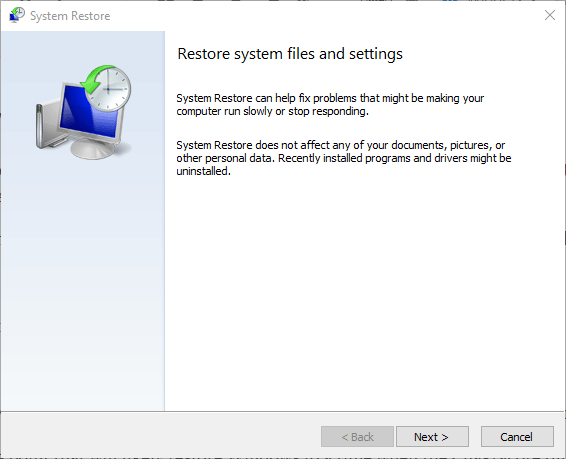
Systemwiederherstellung verwenden
- Drücken Sie eine beliebige Taste, um vom Installationsmedium zu booten.
- Klicken Sie im ersten Installationsbildschirm auf Computer wiederherstellen, um das Menü Erweiterte Optionen zu öffnen.
- Wählen Sie dann Systemwiederherstellung, um das Dienstprogramm zu öffnen.
- Aktivieren Sie das Kontrollkästchen Andere Wiederherstellungspunkte anzeigen.
- Wählen Sie dann den Punkt aus, den Sie kurz vor Auftreten des Problems erstellt haben.
- Wählen Sie den gewünschten Wiederherstellungspunkt aus und klicken Sie dann auf Weiter, um fortzufahren.
- Klicken Sie auf Fertig stellen und warten Sie, bis der Vorgang abgeschlossen ist und das System am ausgewählten Wiederherstellungspunkt wiederhergestellt wird.
- Starten Sie das System neu und prüfen Sie, ob das Problem weiterhin besteht.
Reparieren der Anlage
- Legen Sie das Installationsmedium ein und starten Sie den Computer neu.
- Drücken Sie beim Booten eine beliebige Taste, um Windows vom Installationsmedium zu starten.
- Wählen Sie Ihre Sprache und Zeitzone sowie Ihre Tastatureingabemethoden, bevor Sie auf Weiter klicken.
- Klicken Sie auf Computer wiederherstellen und wählen Sie dann Systemabbild wiederherstellen.
- Folgen Sie den Aufforderungen, um den Vorgang abzuschließen.
- Starten Sie dann neu und prüfen Sie, ob das Problem behoben ist.
Ein erzwungener Neustart von Windows
- Rufen Sie das Startmenü auf und klicken Sie auf Aktualisieren und neu starten.
- Windows wird neu gestartet und die Installation des ausstehenden Updates wird abgeschlossen.
- Rufen Sie nach dem Neustart des Computers erneut das Dienstprogramm Windows Update auf und installieren Sie das neueste Update.
- Der Fehler sollte nun behoben sein.Wenn nicht, fahren Sie mit einer anderen Lösung fort.
Ausführen von Windows Update beim Neustart
- Geben Sie „MSConfig“ (ohne Anführungszeichen) in das Suchfeld auf der Taskleiste ein und drücken Sie die Eingabetaste, um das Fenster Systemkonfiguration zu öffnen.
- Geben Sie auf der Registerkarte Allgemein das Feld Selektiver Start ein und deaktivieren Sie die Option Startelemente laden.
- Vergewissern Sie sich, dass die Kontrollkästchen Systemdienste laden und Original-Boot-Konfiguration verwenden aktiviert bleiben.
- Gehen Sie nun auf die Registerkarte Dienste und aktivieren Sie das Kontrollkästchen Alle Microsoft-Dienste ausblenden, und klicken Sie dann auf Alle deaktivieren.
- Bevor Sie Ihren Computer neu starten, klicken Sie auf Übernehmen und dann auf OK.
- Wenn Windows das nächste Mal startet, wird es in einem sauberen Startzustand hochgefahren.
Windows Update-Fehlerbehebung starten
- Führen Sie das Dienstprogramm Ausführen aus, indem Sie Windows + R drücken.
- Geben Sie ms-settings:troubleshoot in das Textfeld ein und drücken Sie die Eingabetaste.Der Bildschirm zur Problembehandlung von Windows Update wird geöffnet.ms-settings troubleshoot
- Rufen Sie nun den Bildschirm zur Fehlerbehebung auf.
- Blättern Sie in der Liste der Vorschläge nach unten und klicken Sie auf Windows Update.
- Wählen Sie Fehlersuche ausführen ms-settings troubleshooting
- Warten Sie, bis das Problembehandlungstool mögliche Probleme mit dem Windows Update-Dienstprogramm gefunden hat.
- Sobald das Tool seine Analyse abgeschlossen hat, klicken Sie auf Übernehmen und reparieren.
- Warten Sie schließlich, bis der Vorgang abgeschlossen ist.
- Starten Sie Ihren Computer neu.
Häufig gestellte Fragen
Wie kann ich ein beschädigtes Windows-Update wiederherstellen?
- Drücken Sie Strg+Alt+Entf.
- Starten Sie Ihren Computer neu.
- Starten Sie Windows im abgesicherten Modus.
- Führen Sie eine Systemwiederherstellung durch.
